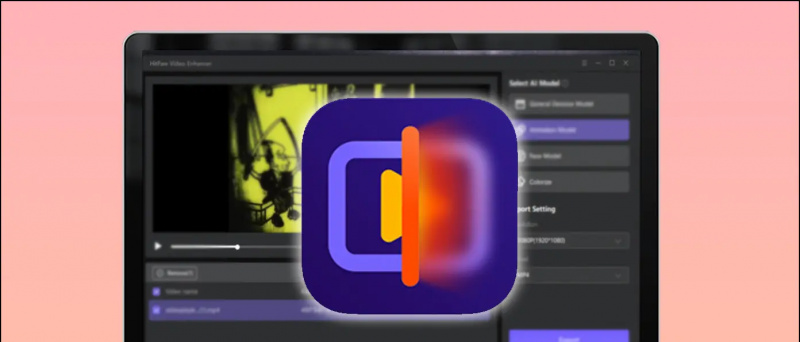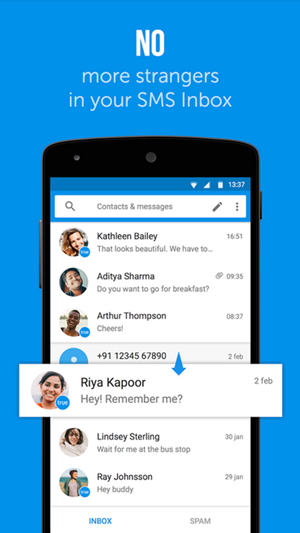Google Meeti kasutatakse veebitundide, tööintervjuude, ametlike kohtumiste või teie lemmiksaate grupiülevaatamiseks. Mõnel inimesel tekkis aga Google Meet'is viga, et kaamera ei ole juurdepääsetav. Sellel, et Google Meet ei tuvasta teie kaamerat, võib olla mitu põhjust. Selles ajaveebis aitame teil välja juurida selle vea allika ja parandada Google Meet-kaamera mittetöötamise probleemi. Vahepeal saate ka õppida laadige alla Google Meeti rakendus Windowsis ja Macis .

Sisukord
Teie sülearvutis või telefonis peab olema Google Meeti kaamera tõrge. Siin on mõned levinumad põhjused, mis võivad selle tõrke vallandada, ja oleme need olenevalt rakendusest ja brauserist jaganud kahte kategooriasse.
Google Meeti kaamera ei tööta arvutis
Kui kasutate Google Meeti oma arvutis, on allpool toodud mõned võimalikud juhtumid ja nende lahendused probleemi lahendamiseks.
Kontrollige Google Meetis kaamera luba
Koosolekuga liitudes taotleb Google Meet luba juurdepääsuks teie kaamerale. Kui olete juurdepääsutaotluse kogemata blokeerinud või tagasi lükanud, kuvab Google Meet musta ekraani.
Selle parandamiseks andke Google Meetile luba oma kaamerale juurde pääseda. Siit saate teada, kuidas seda Chrome'i, Firefoxi ja Edge'i brauserites teha.
1. Avatud Google Meet teie brauseris.
kaks. Siin klõpsake kolme vertikaalset punkti.
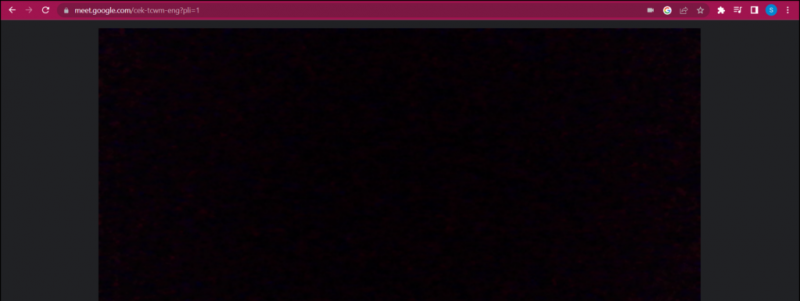
Neli. Minge videovalikusse ja veenduge, et seadmete loendist oleks valitud õige veebikaamera seade.
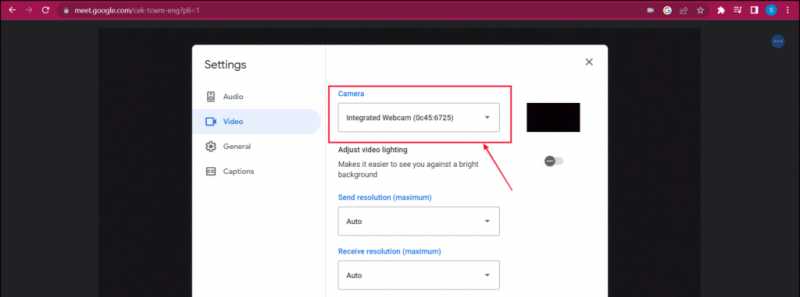
Kontrollige Google Chrome'is kaamera luba
Kui valitud on õige veebikaamera, peate veenduma, et veebibrauserile on antud kaamera juurdepääs. Seda saate kontrollida järgmiselt.
1. Klõpsake brauseri paremas ülanurgas kolmel vertikaalsel punktil.
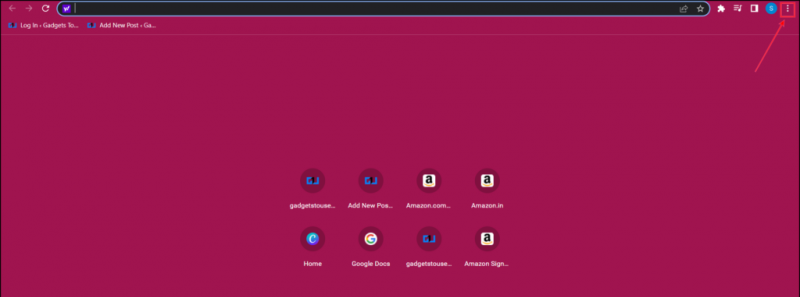

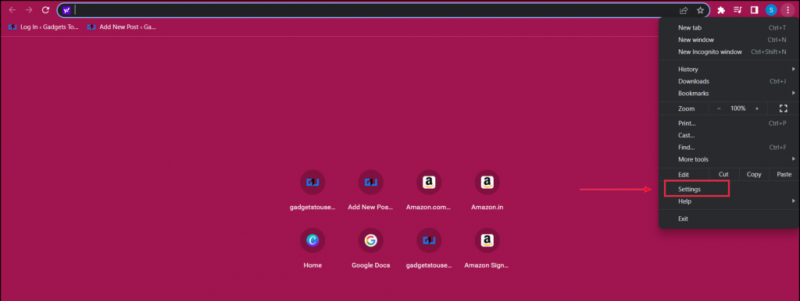

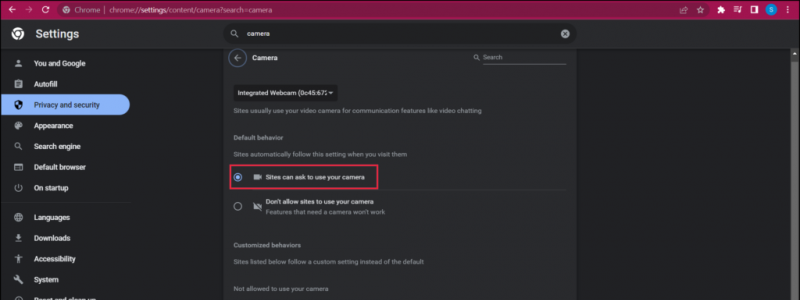
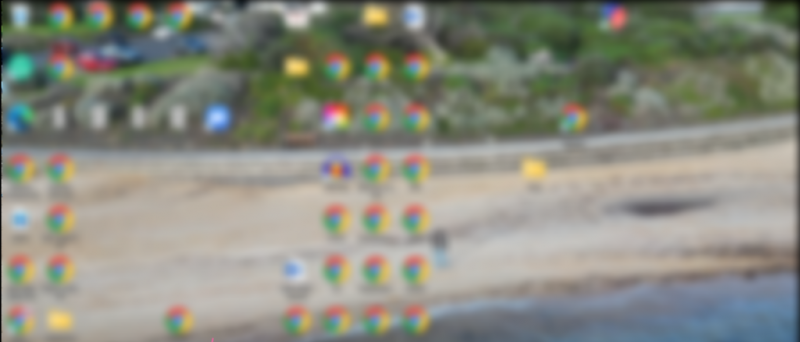
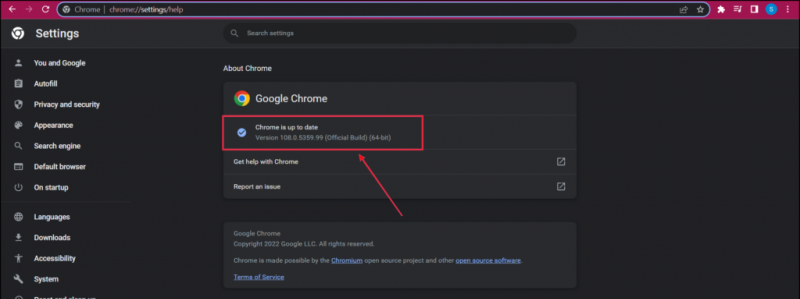
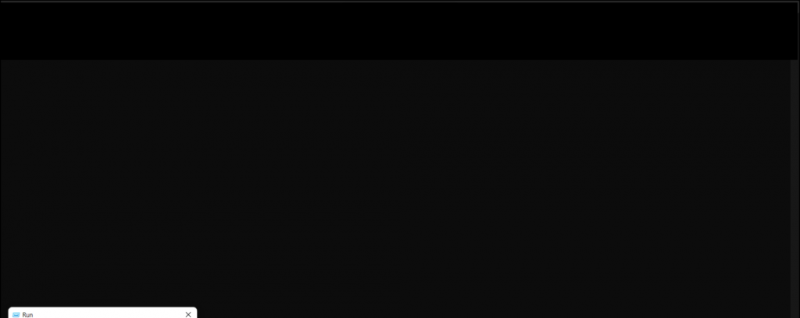
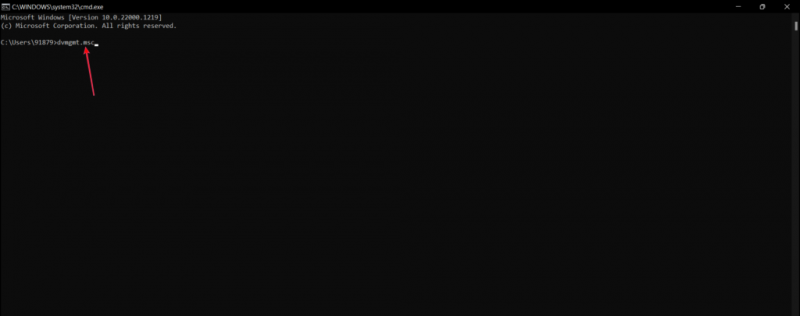
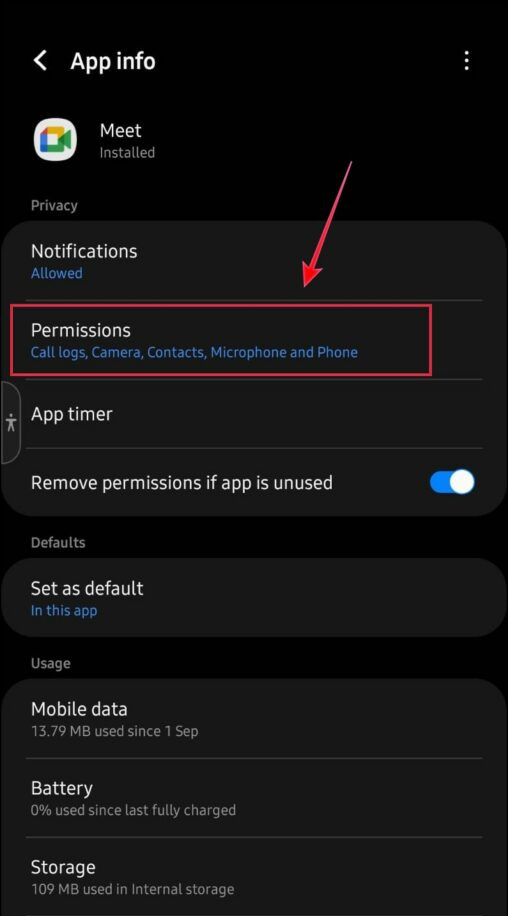
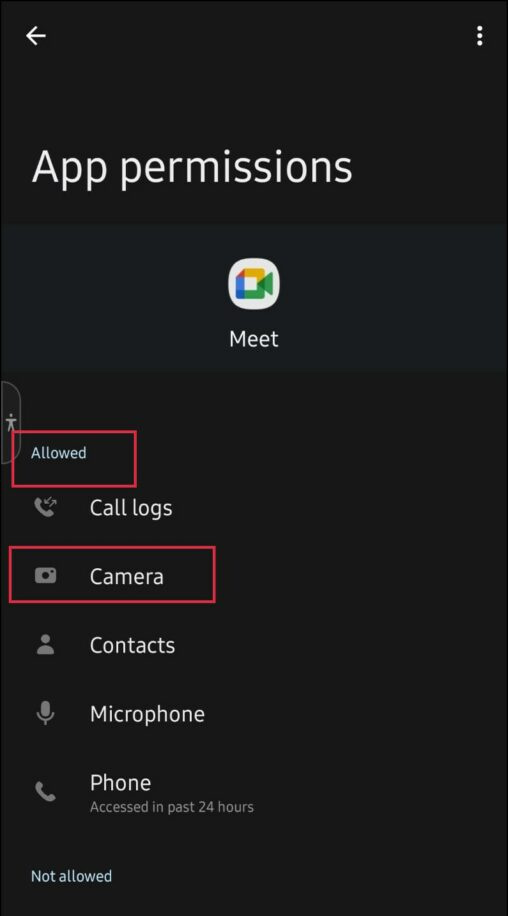

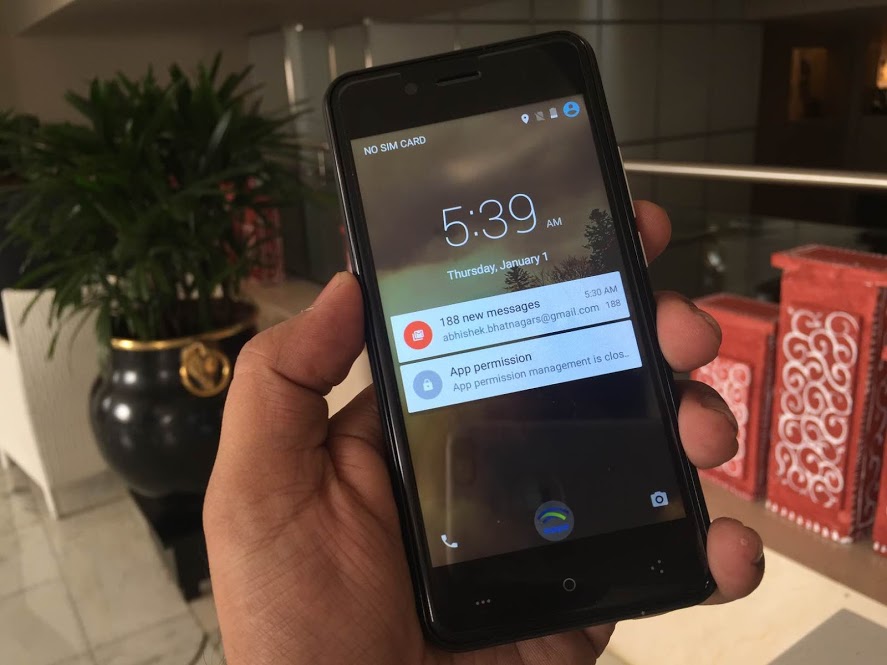
![Reliance Jio 4G LTE või VoLTE toega nutitelefonide loend [uuendatud]](https://beepry.it/img/featured/30/list-smartphones-with-4g-lte.jpg)